Ali si že uspešno ustvaril animacijov Cinema4D? To je odlično! Zdaj je čas, da svoje delo predstaviš svetu. V tem razdelku se bomo posvetili popolni zaključni obdelavi tvoje animacije, tako znotraj Cinema 4D kot tudi za izvoz v druge aplikacije. Poleg tega se bom dotaknil nekaterih tehničnih podrobnosti, ki so pri renderiranju animacij še posebej pomembne.
Najpomembnejši sklepi
- Peka animacij je bistvena za ponovno uporabo v drugih programsko-opremi.
- Pravilno upravljanje z izvoznimi formati, kot je na primer Alembic, ti lahko prihrani veliko časa.
- Pri renderiranju bodi pozoren na hitrost slik in nastavitve kakovosti, da dosežeš optimalne rezultate.
Korak-po-koraku navodila
1. Priprava animacije za izvoz
Preden izvažaš svojo animacijo, poskrbi, da je popolnoma animirana in shranjena. Nočeš pozabiti na nič, preden se lotiš naslednjega koraka. Vizualiziraj svojo animacijo v predogledu in preveri, ali vse izgleda, kot si želiš.
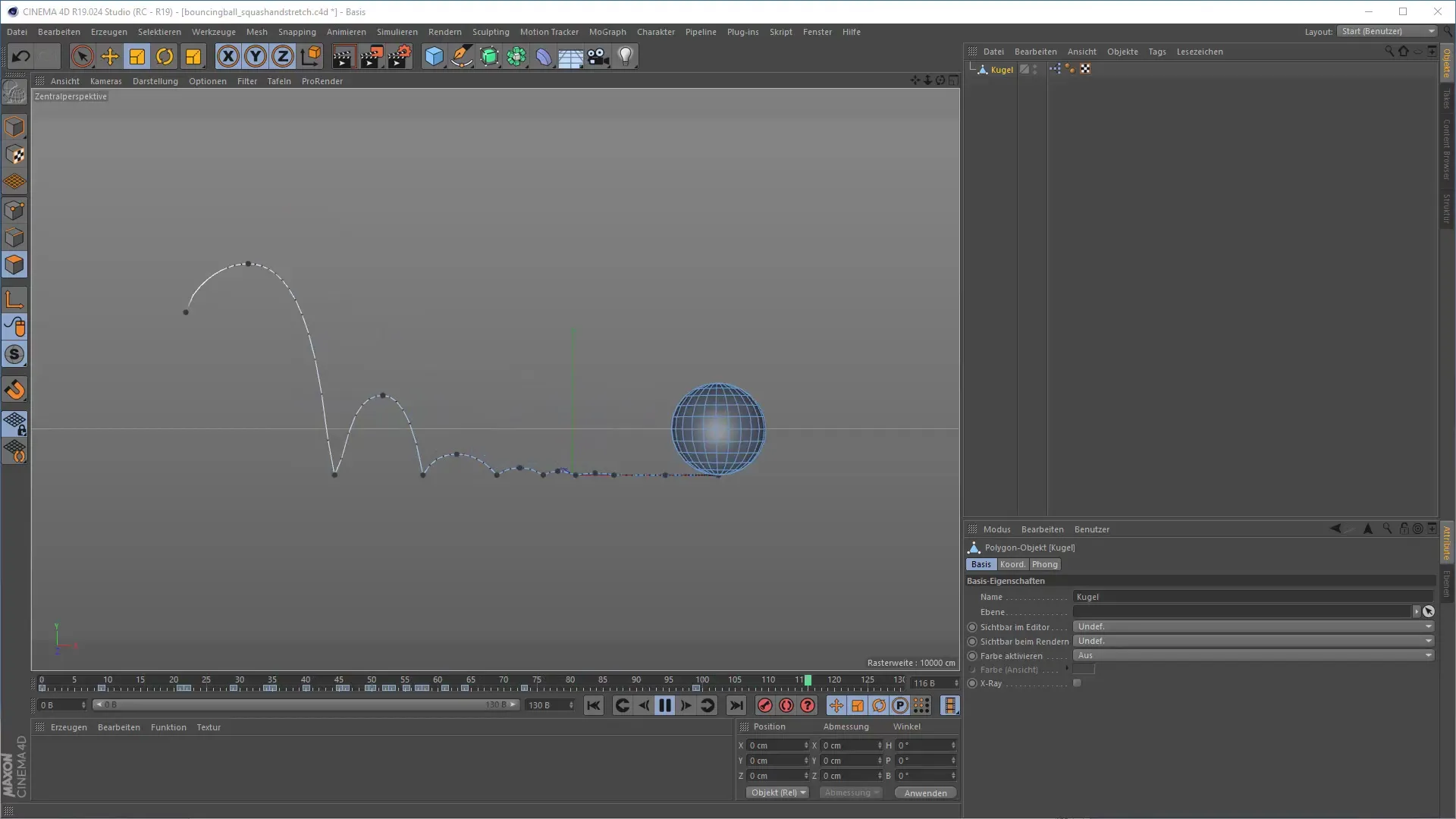
2. Izvoz v Alembic format
Da bi svojo animacijo izvozil kot Alembic datoteko, pojdi na možnosti izvoza. Izberi Alembic format, ki ti omogoča prenos tvoje animacije na različne platforme ali njeno ponovno uporabo, ne da bi jo moral znova ustvariti. Prav tako lahko določiš začetni in končni okvir za svojo animacijo. Običajno je priporočljivo izvoziti celotno časovno obdobje animacije.
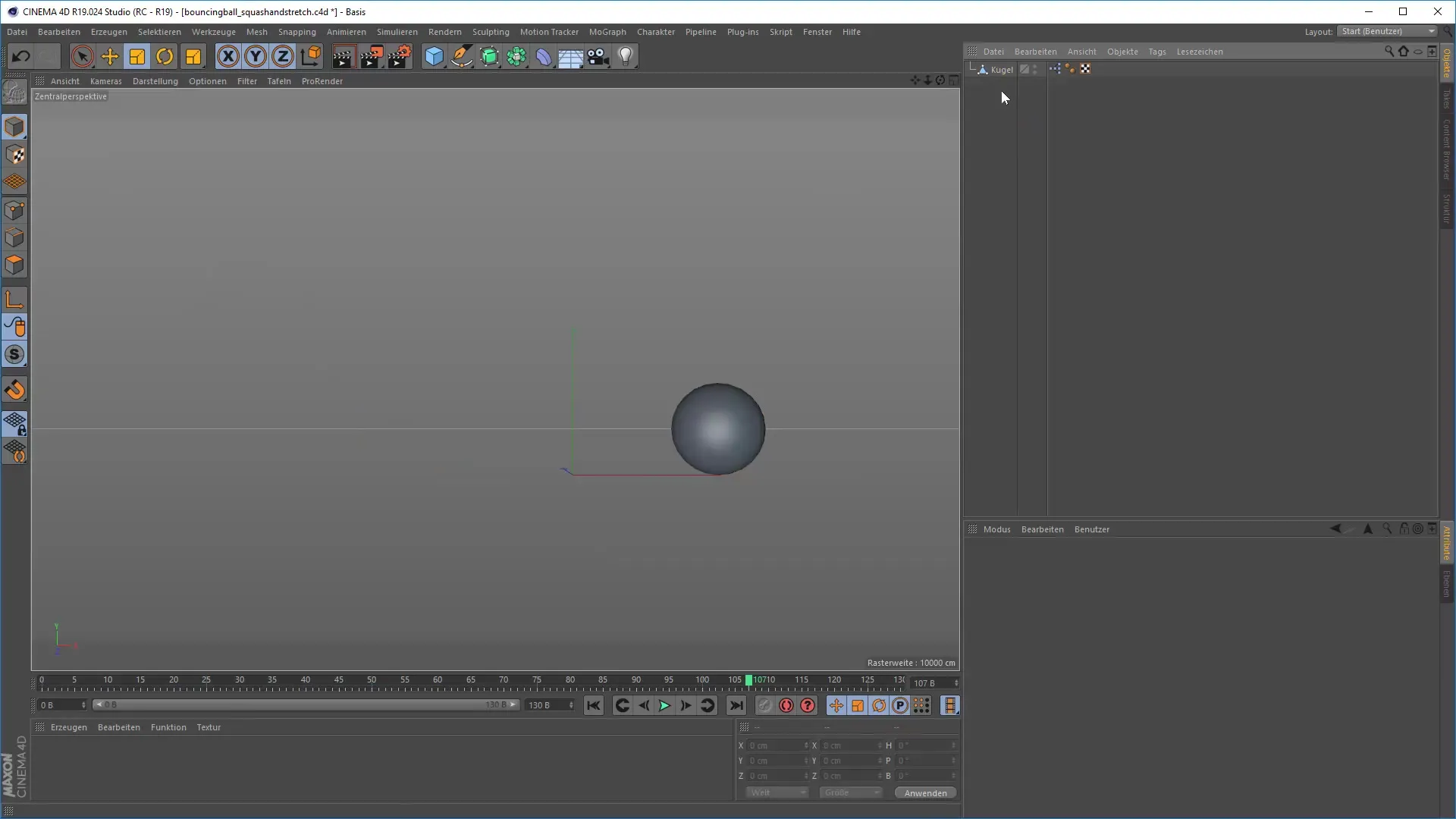
3. Kontrola nastavitev izvoza
Ko si izvozil svojo animacijo, natančno preveri nastavitve izvoza. Preveri, da si nastavil želeno hitrost slik v skladu s ciljno platformo. Neprimerne nastavitve lahko negativno vplivajo na kakovost tvoje animacije in povzročijo neželene napake.
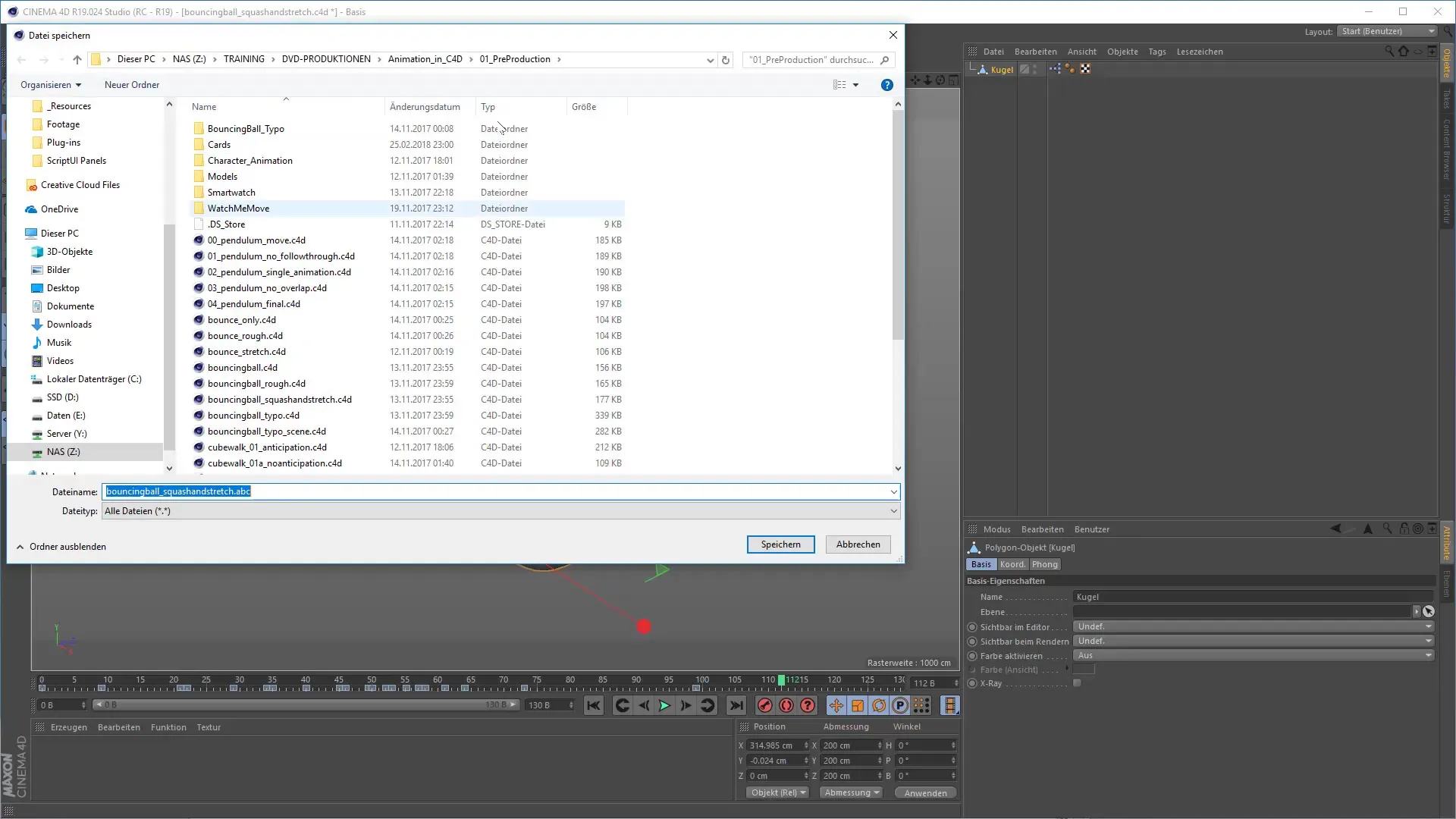
4. Ponovni uvoz Alembic datoteke
Zdaj lahko izvoženo Alembic datoteko ponovno uvoziš v svoj projekt. Poskrbi, da izbereš pravilne možnosti uvoza, da zagotoviš, da ostanejo vsi podatki o animaciji ohranjeni. To ti omogoča, da animacijo še naprej urejaš ali jo uporabljaš kot samostojen objekt.
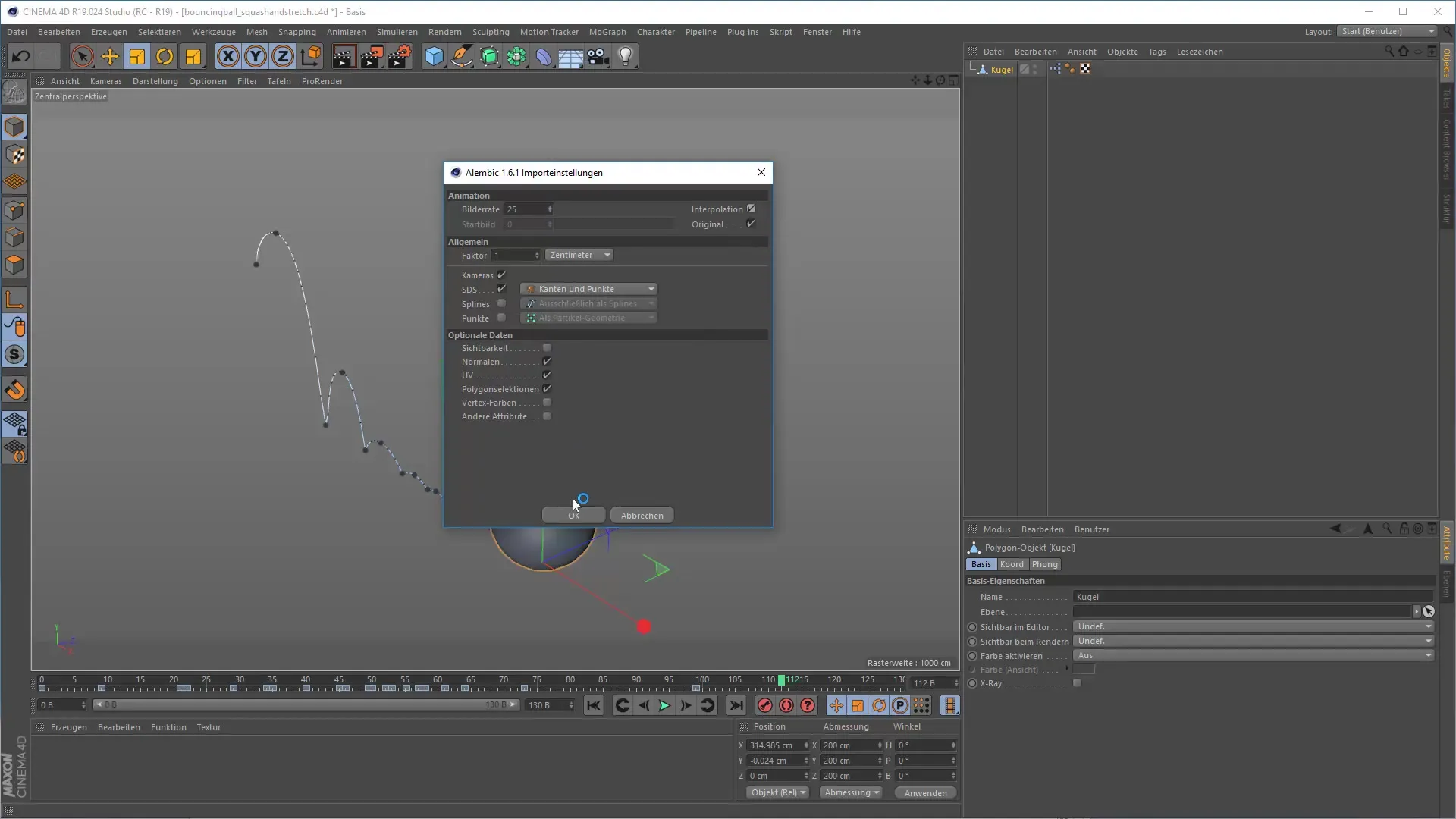
5. Integracija animacije v ničelni objekt
Dobro je, da uvoženo animacijo postaviš v ničelni objekt. Tako lahko bolje organiziraš animacijo in izkoristiš možnost, da jo večkrat uporabiš v sceni, ne da bi moral znova ustvariti animacije. To olajša ohranjanje pregleda in strukturiranje tvoje scene.
6. Časovne nastavitve in variacije
Velika prednost uvoza v Alembic formatu je možnost prilagajanja časovnih nastavitev tvojih animacij. Lahko variiraš hitrost animacije, da dosežeš zanimive učinke. Eksperimentiraj z različnimi nastavitvami, da najdeš idealno časovno nastavitev za svojo animacijo.
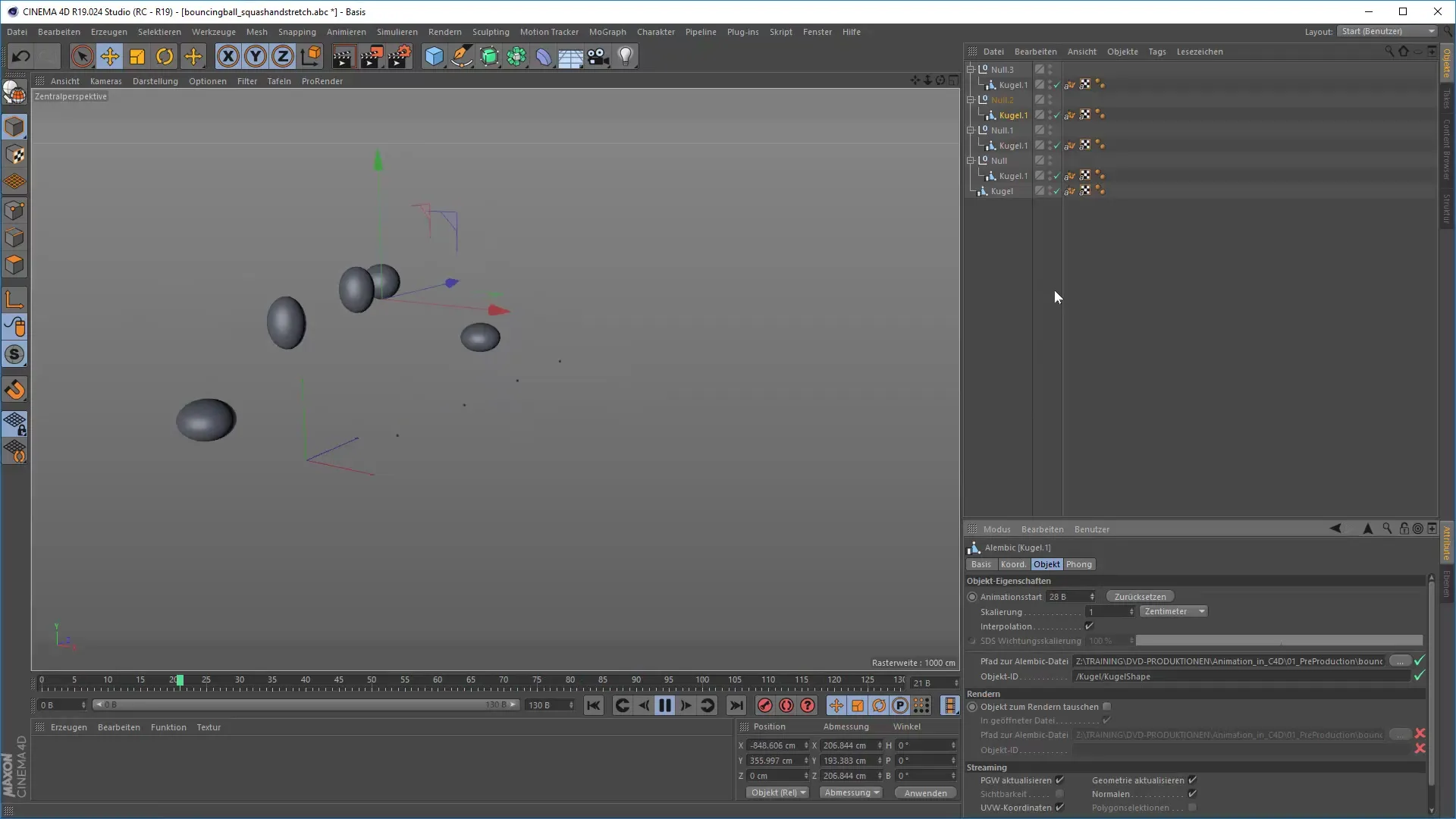
7. Prilagoditev nastavitev renderiranja
PREDEN se lotiš renderiranja, prilagodi nastavitve. Še posebej bodi pozoren na hitrost slik: v različnih regijah se uporabljajo različne lestvice. Če delaš s hitrostjo slik 30, v nemškem prostoru pa s 25, lahko pride do težav. Prepričaj se, da se hitrosti slik ujemajo.
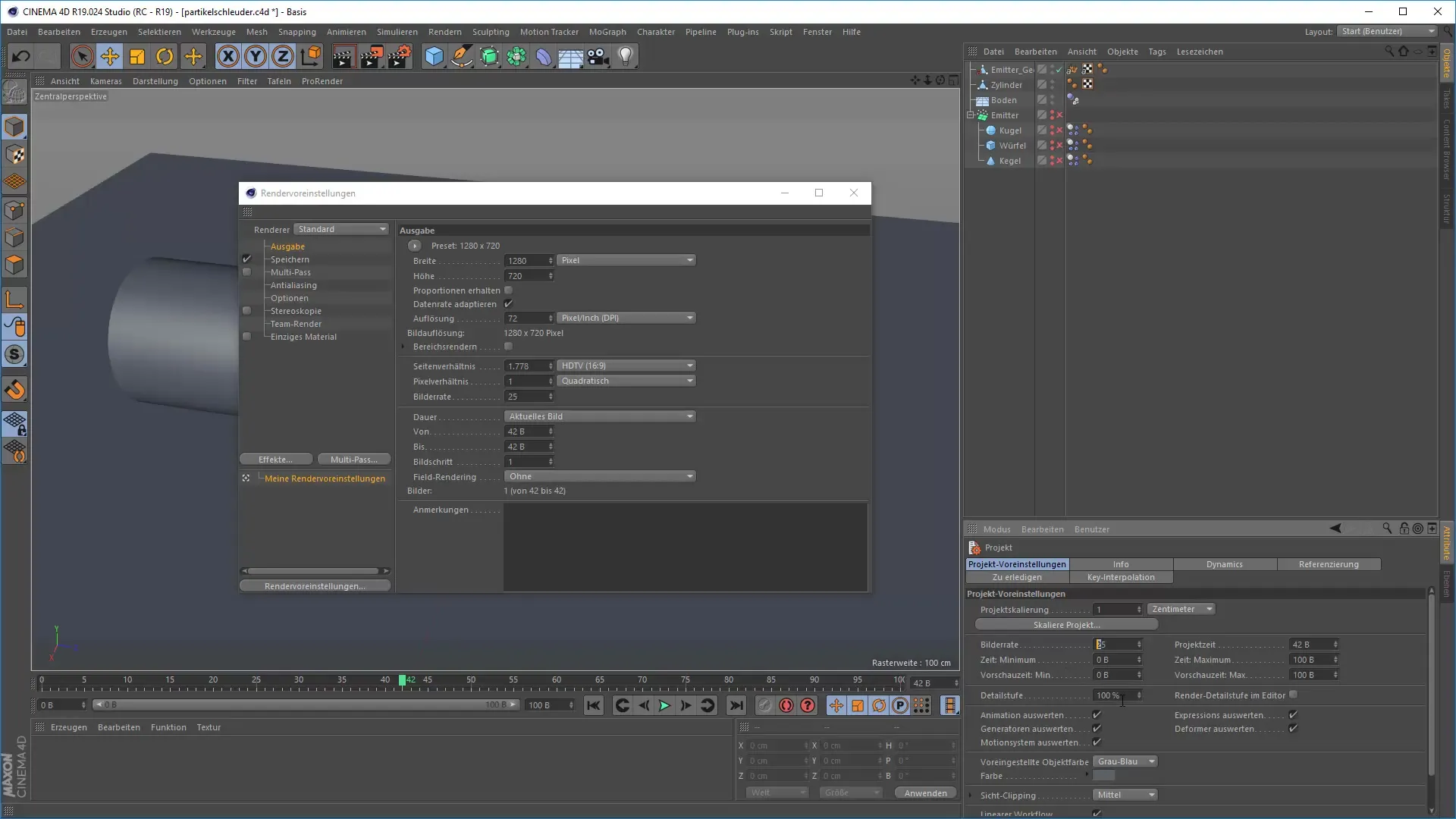
8. Glajenje robov za boljšo kakovost
Pri renderiranju bodi pozoren na glajenje robov, da dosežeš prijetno in ostro sliko. Uporaba Gaussove zameglitve lahko pomaga pri mehčanju robov. Preizkusi različne nastavitve, da najdeš najboljši rezultat za svoje specifične scene.
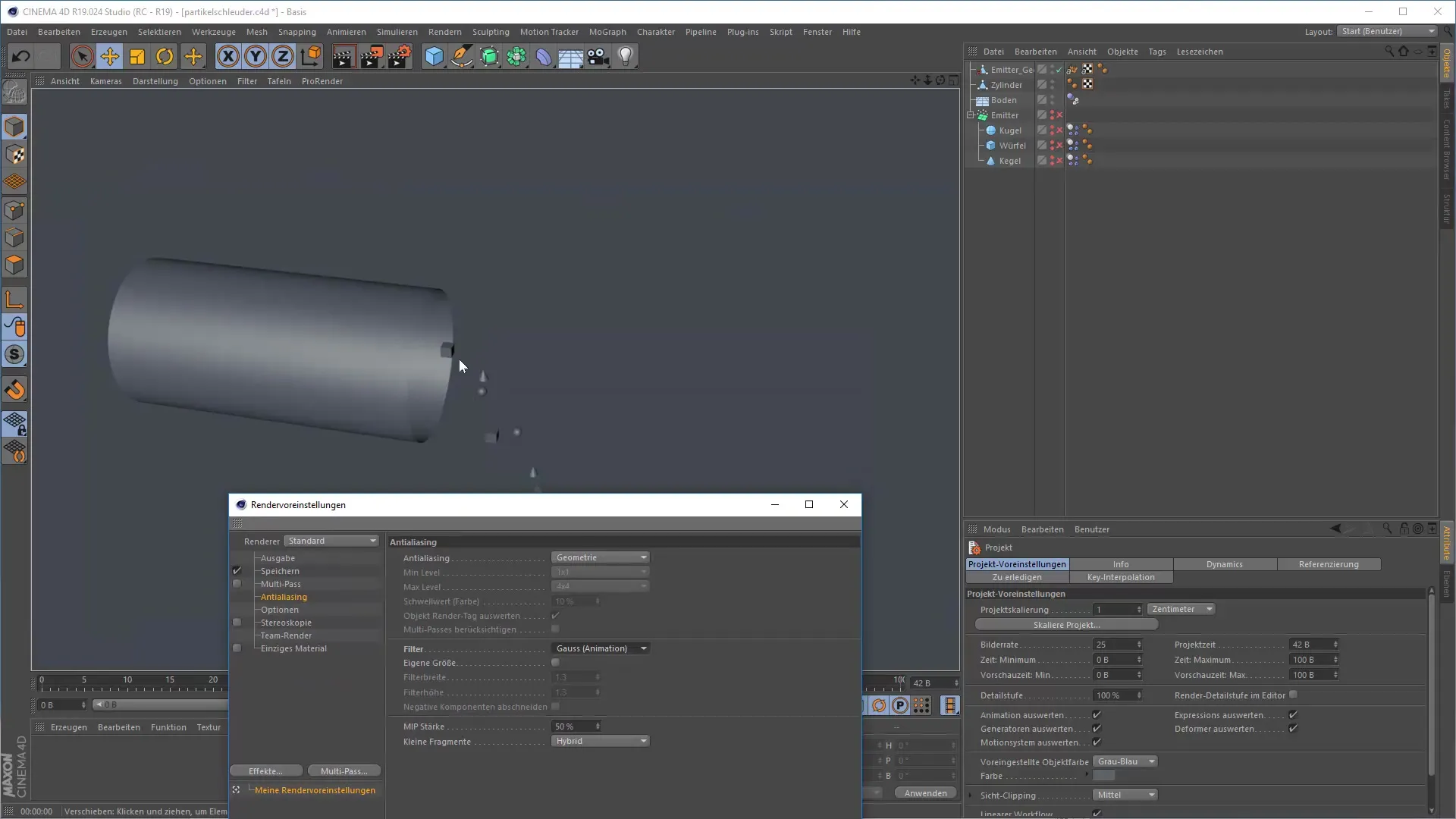
9. Fizične nastavitve renderiranja
Izkoristi fizične nastavitve renderiranja za bolj realistične rezultate. Fizični renderer odlično deluje z animacijami in ti omogoča učinkovito izračunavanje zameglitev gibanja. Prav tako lahko prilagodiš kot zaklopa za dinamičnejšo predstavitev, kar je še posebej koristno pri hitrih gibanjih.
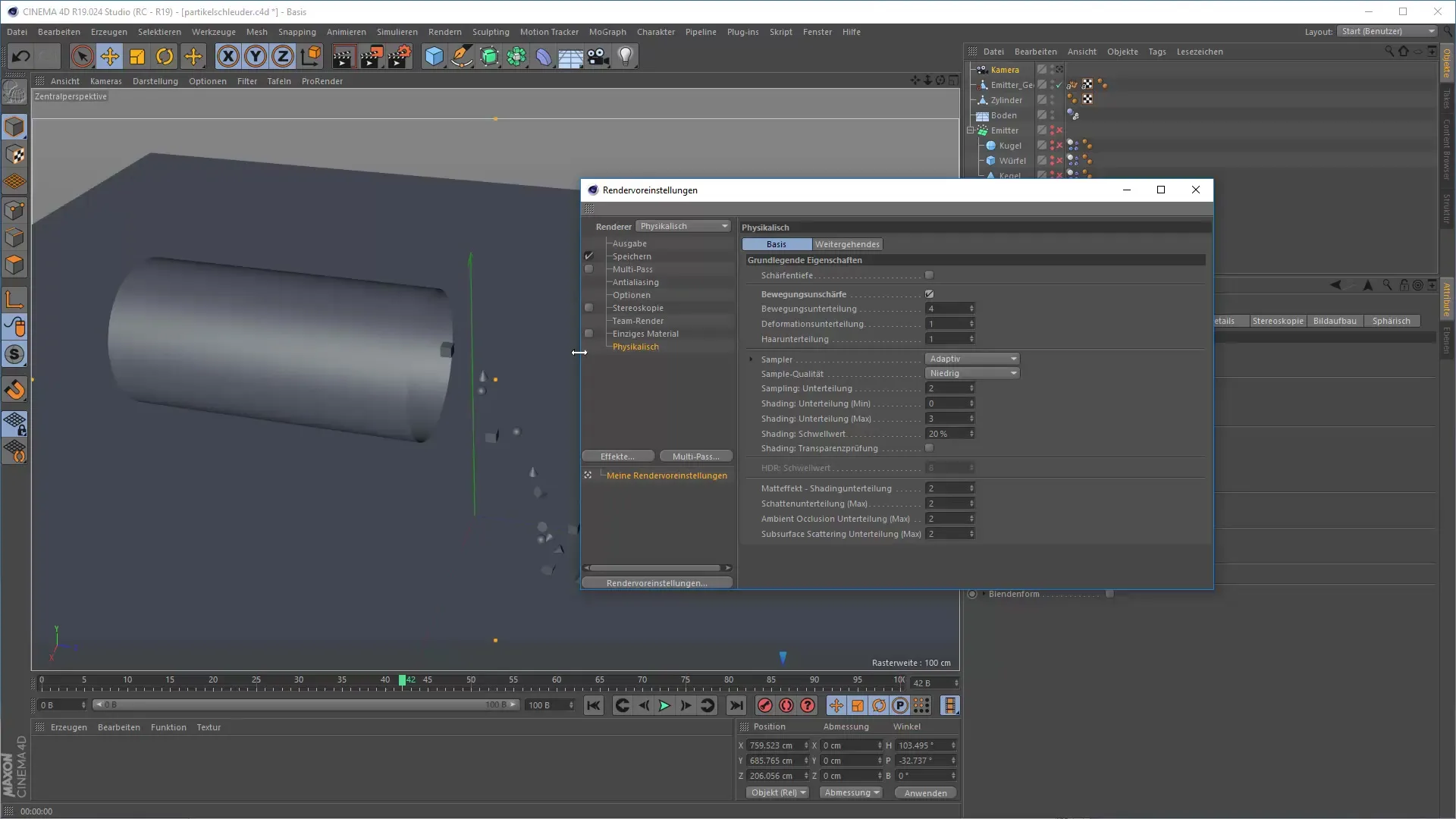
10. Izvedi končno renderiranje
Ko so vse tvoje nastavitve popolne in si zadovoljen s svojo animacijo, lahko začneš končno renderiranje. Še enkrat preglej vse in poskrbi, da renderiraš v pravem obsegu okvirjev. S pravilnimi nastavitvami se lahko renderiranje zdaj začne, in sposobni boste shraniti svojo animacijo ter jo deliti z drugimi.
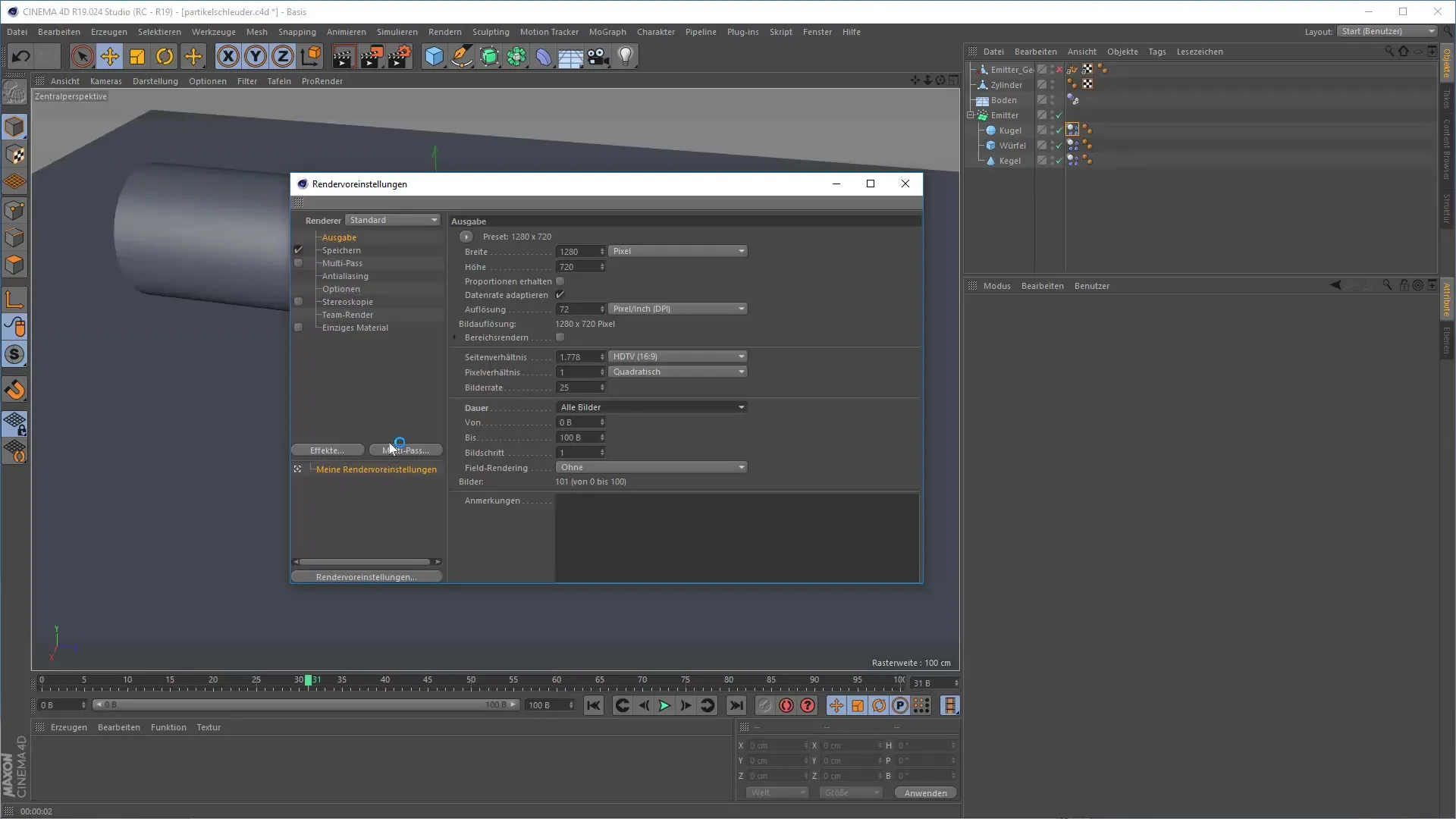
Povzetek – 3D animacija v Cinema 4D: Pek in izvoz
V tem priročniku si se naučil, kako učinkovito pripraviti, izvoziti in renderirati svojo animacijo v Cinema 4D. Izbira pravega formata, kot je Alembic, ti omogoča ne le gladek izvoz in uvoz, ampak tudi prihrani veliko časa pri prihodnjih projektih. Pravilne nastavitve renderiranja so prav tako ključnega pomena za dosego optimalnega vizualnega rezultata.
Pogosta vprašanja
Kako lahko zagotovim, da so vsi elementi animacije izvoženi?Izvozi vse relevantne objekte in preizkusi nastavitve pred končnim izvozom.
Kaj pomeni Alembic?Alembic je odprt format datotek za izmenjavo 3D vsebin med različnimi programsko-opremi.
Kaj je pomembna hitrost slik pri renderiranju?Hitrost slik je odločilna za zagotavljanje tekoče animacije in se mora ujemati s ciljno platformo.


